怎样无u盘重装win10系统?重装系统除了使用U盘重装外,是可以有很多其他的方法,可以采用一些重装工具帮助快速安装,下面小编就带来了无u盘重装win10系统教程的方法。
工具/原料:
系统版本:win10专业版
品牌型号:宏碁墨舞EX215
软件版本:咔咔装机工具v3.1.329.319 & 小鱼装机工具v3.1.329.319
方法/步骤:
方法一:一键重装win10系统
1、首先下载安装咔咔装机软件,打开运行,点击在线重装。

2、选择要安装的系统版本,点击下一步。

3、等待收集系统镜像、设备驱动等资源。

4、等待部署系统安装环境。

5、待提示安装环境部署完成后,点击立即重启。

6、进入启动管理器界面,选择第二项,回车。

7、等待系统自动安装。

8、提示系统安装完成后点击立即重启。

9、等待系统重启中。

10、重启完成后进入系统桌面,安装完成。

方法二:自定义重装win10系统
1、打开小鱼软件点击备份还原,再点击自定义还原选项卡,选择备份还原的资料,点击下一步。

2、选择install.wim这一项,点击下一步。

3、选择好要还原的系统版本,点击开始安装。

4、等待软件下载安装系统所需要的各种资源。

5、提示环境部署完毕后,点击立即重启。

6、进入启动管理器界面,选择第二项回车。
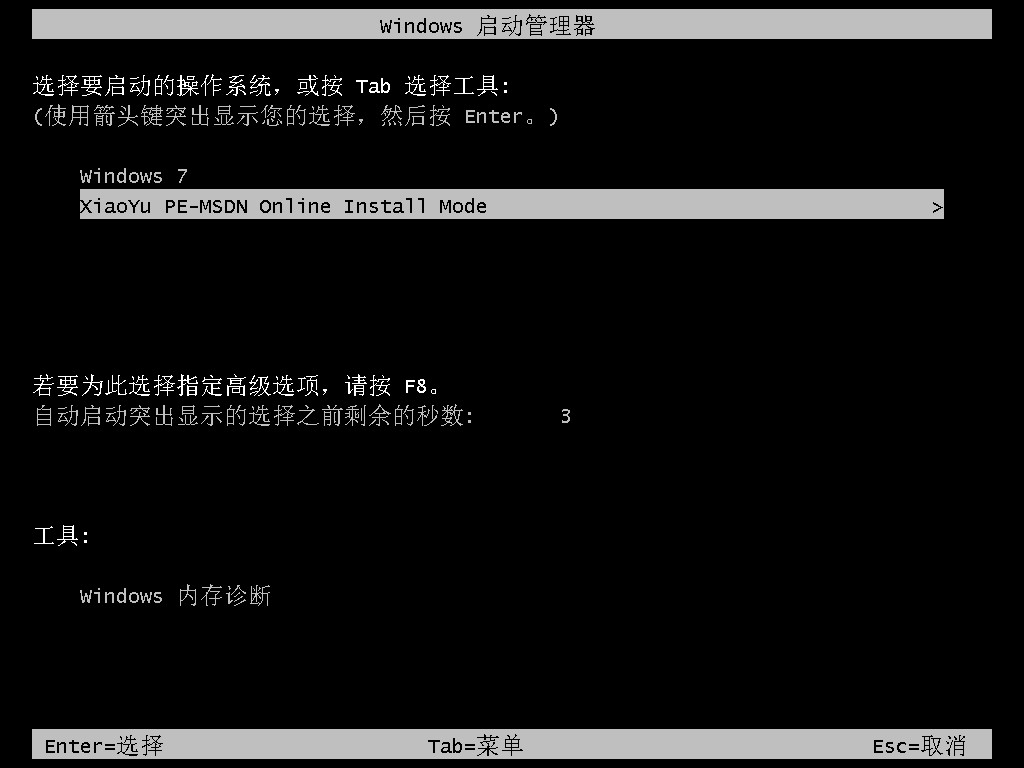
7、等待系统自动安装。

8、提示安装完成后点击立即重启。

9、等待系统重启中,无需任何操作。

10、进入到系统桌面,安装完成。

方法三:光盘重装win10系统
1、放入win10光盘,重启电脑按F12、F11、Esc等快捷键,选择DVD选项,回车。

2、出现这界面,按任意键从CD或DVD启动。

3、从光盘启动进入win10安装界面,选择语言、输入法,确定。

4、在这个界面,直接点击“现在安装”。

5、提示输入产品密钥,选择跳过。

6、选择安装系统的版本,根据个人所需进行选择。

7、选择升级或自定义,全新安装的用户选择“自定义”。
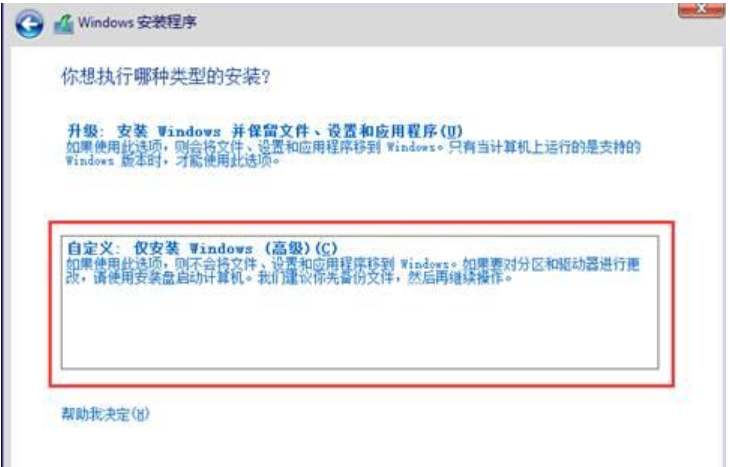
8、选择分区1的系统分区,点击“格式化”,再点击下一步。

9、进入下面的界面,开始安装win10系统。

10、安装需重启多次,最后一次重启,安装完成,进行系统的配置,最后进入桌面。

总结:
1、一键重装win10系统
2、自定义重装win10系统
3、光盘重装win10系统
Copyright ©2018-2023 www.958358.com 粤ICP备19111771号-7 增值电信业务经营许可证 粤B2-20231006